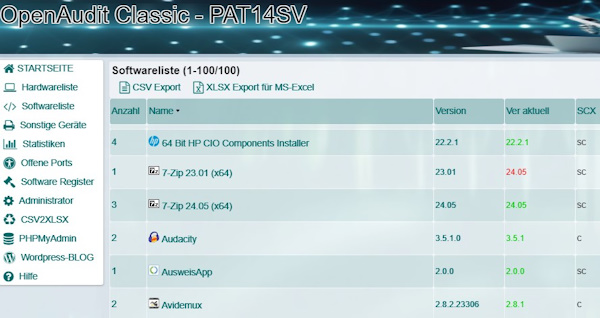Inhaltsverzeichnis
- OpenAudit Classic MariaDB ODBC Zugriff 2 - 3
- OpenAudit Classic SSL-Oberfläche 4 - 5
- Windows 10 Build 19045 erforderlich 6
- OpenAudit Classic RDG-Export 7
- OpenAudit Classic Netzwerke 8 - 9
- OpenAudit Classic Software-Vergleich 10
- Sicherheitslücken in PHP 7 – 8.1 11
- DHCP Server herausfinden 12
- OpenAudit Classic Hard-/Software-Inventar App 13 - 18
- OpenAudit Classic neue Funktionen 19
- OpenAudit Classic unter Azure? Ja 20 - 21
- Open Audit Hard- und Software Inventar aktualisieren 22 - 23
- Open-Audit-Classic 24
OpenAudit Classic MariaDB ODBC Zugriff
Wer die quelloffene Inventarisierungs-Lösung OpenAudit Classic einsetzt, möchte manchmal gern mit Microsoft Excel oder Microsoft Access per #ODBC auf Tabellen des Inventars zugreifen und eigene Auswertungen erstellen. Alternativ die MariaDB Datenbank für eine eigene Intranet-Lösung, basierend auf Active Server Pages nutzen. Für beide Anforderungen habe ich eine zusammenfassende Anleitung/Checkliste erstellt, da es „Herausforderungen“ bei der Wahl des passenden Treibers aus der MariaDB Community (Office Clients 64-Bit) und (ASP-Webserver 32-Bit) gibt. Im /VCRUNTIMES Ordner vom #OpenAudit Classic Setup sind die aktuellen ODBC Treiber für Windows enthalten:
Für Open-Audit ODBC Zugriff mit Excel oder Access:
-----------------------------------------------------------
MariaDB ODBC Treiber 64-Bit .msi installieren
/vc-runtimes/mariadb-connector-odbc-3.2.3-win64.msi
ODBC einrichten (DSN, 64-Bit, passend zur 64-Bit Office Version):
---------------------------------
Am Server den DB-User auch auf andere IPs zulassen (Grant acces @ %)
Den MariaDB Treiber auswählen MariaDB 3.2.3 ODBC Driver
Assistent vorblättern, bis verify certificate sichtbar. Haken da rausnehmen!
Zuück zum Startregister!
Daten eintragen vom Server, Servername, User, Passwort
Verbindung testen und zum Register wo Codepage ausgewählt werden kann: Latin1 auswählen
-----------ASP Connections (32-Bit)------------------------
Für Classic ASP ODBC Webserver in Verbindung mit MariaDB: Auf dem Server auch Treiber 32-Bit installieren
MariaDB ODBC Treiber 64-Bit .msi installieren
/vc-runtimes/mariadb-connector-odbc-3.2.3-win64.msi
------------------------
Optional: 2. Instanz von MYSQL einrichten oder vorhandene benutzen:
/mysql Verzeichnis kopieren und die *install-w10.cmd anpassen: anderer Dienstname: Mariadbasp
"C:\Program Files (x86)\mariadbasp\bin\mysqld" --install Mariadbasp --defaults-file="C:\Program Files (x86)\mariadbasp\bin\my.ini"
Andere Pfade
mysql.ini ändern
Andere [mysqld] section ersetzen durch [mariadbasp]
port 33306 eintragen
------------------------
Driver-String in ASP Classic Code (DSN nicht notwendig):
--------------------------------------------------------
' ##### für MySQL diese Zeilen stattdessen
strConn = "Driver={MariaDB ODBC 3.2 Driver};Server=127.0.0.1;UID=root;PWD=kennworthier;DB=feedform;Port=3306;SSLVERIFY=0;CHARSET=Latin1"
OpenAudit Classic SSL-Oberfläche
#erfreulich – ab Release 2024.01.16 ist die #OpenAudit Classic Weboberfläche auch SSL-verschlüsselt zu erreichen. Dabei wird zum Ende des Setups dem Apache Webserver ein über das beiliegende OpenSSL Commandline Werkzeug ein Zertifikat ausgestellt, das ab Ausstellung jeweils 2 Jahre gültig ist. Es reagiert auf den Servernamen oder auf einen dns alias namens „openaudit“.
Der Aufruf der Weboberfläche (und damit auch der verbundenen Seiten wie PHPmyAdmin und optional WordPress Intranet) lautet damit: https://servername:4443/openaudit. Dazu ist im OpenAudit Classic Ordner im Startmenü eine Verknüpfung hinterlegt. Testweise bleibt die Desktopverknüpfung allerdings zunächst klassisch (http://servername:888/openaudit)
Wenn das WordPress-Intranet noch nicht aufgesetzt, aber installiert ist, kann man es aus dem SSL-verschlüsselten Aufruf von OpenAudit im Menü initiieren. Das Intranet hat damit dann auch SSL. Eine nachträglich Änderung von http:// auf https:// ist bei vorhandenen Intranets nicht ohne Aufwand möglich.
In einem kommenden Release wird auf die SSL-Verknüpfung umgestellt. Alternativen sind https://openaudit:4443. Tragen Sie dazu die IP Ihres OpenAudit Servers im DNS ein mit cname: openaudit.
Selbst ausgestelltes Zertifikat – Warnung abstellen
Weil das Zertifikat ein selbst ausgestelltes ist, meinen die aktuellen Browser, die Seite sei unsicher, da das Zertifikat nicht im Internet überprüft werden kann. Betreten Sie die Seite trotzdem. Wenn Sie das Server-Zertifikat exportieren und in den Benutzer-Speicher: „vertrauenswürdige Stammzertifizierungsstellen“ importieren, versteht auch der Browser, dass die Daten SSL-verschlüsselt übertragen werden. (Klicken Sie auf das rote „nicht sicher“ in der Adresszeile, dann auf Verbindung ist nicht sicher, die Zeile „Zertifikat ist ungültig“. Im Register Details exportieren Sie nun das Zertifikat und speichern damit eine .CRT Datei. Diese kann durch Doppelklick in Ihr Windows System (und damit in den Browser) importiert werden.
Diese Methodik können Sie auch dann verwenden, wenn Sie die lästigen Warnungen beim Aufrufen der Geräteseite von Druckern, Netzwerk-Switches, IP-Cameras und Access-Points, sowie anderer Peripheriegeräte vermeiden möchten.
In den Enterprise-Browsern Chrome und Edge kann man die Zertifikate auch über eine Richtlinie (GPO) verteilen.
Zertifikat erneuern oder auf den Server ausstellen
Alle zwei Jahre muss das Zertifikat erneuert und erneut importiert/verteilt werden. Wechseln Sie dazu auf dem Openaudit-Server in das Verzeichnis „c:/programme (x86)/xampplite/apache/“ und rufen Sie die Datei „makecert2.cmd“ auf. Ein neues Zertifikat wird ausgestellt und ist wieder 2 Jahre gültig. Für die Verteilung finden Sie die Zertifikat-Datei im Ordner unter apache: ./conf/ssl.crt/
Windows 10 Build 19045 erforderlich
Microsoft erinnert derzeit daran, dass Windows 10-Versionen, die nicht das Funktionsupdate 22H2 haben, im Juni 2023 das letzte Funktionsupdate und im Oktober 2023 das letzte Sicherheitsupdate bekommen. [Update Mai 2024]: Auch die Enterprise-Version von Windows 10 bekommt nur noch automatische Updates bis Oktober 2025, wenn Version 22H2 installiert ist.
Windows 10 21H2 oder älter ohne Updates 1Jahr 10Monate 3Wochen 3Tage
seit Di. 10. Okt. 2023 694 Tage
#Endoflife – Da das Funktionsupdate von Version 21H2 (19044) auf 22H2 (19045) nur wenige Minuten dauert, sollte es unbedingt zeitnah ausgeführt werden. Sollten Sie noch Windows 10 Systeme mit einem Build kleiner als 19041 haben, dauert die Installation des Funktionsupdates mindestens eine Stunde, ist aber umso wichtiger.
Neue Features gab es zum Juni 23 Update allerdings wenige. Es wurde aber „unter der Motorhaube“ gearbeitet. Betroffen sind auch die Windows 10 Pro und Workstation Versionen (da Microsoft sie zu den Consumer-Versionen zählen).
Prüfen Sie, welche Windows – Version auf Ihren Systemen ist. Wenn Sie #OpenAudit Classic im Einsatz haben und alle Systeme inventarisiert, reicht dazu ein Blick in die Hardwareliste. Der jeweilige „Build“ wird dort in einer der rechten Spalten angezeigt. Dort muss eine 19045 enthalten sein.
In Azure Virtual Desktop (Windows 10) werden bis mindestens Januar 2027 Sicherheitsupdates angeboten. Vermutlich wird Microsoft aber die Mieter nicht zwingen, die AVD Maschinen im Pool auf Windows 11 umzustellen. Bis 2025 wird ohnehin Windows 12 oder eine akzeptable Windows 11 25H2 Version erschienen sein. Bereits in Windows 11 24H2 wurden zahlreiche Mängel der Vorversionen beseitigt.Microsoft Supportseiten
OpenAudit Classic RDG-Export
Mit dem nächsten Release von #OpenAudit Classic können aus den Hardwarelisten auch RDG-Dateien erstellt werden. Remote Desktop Groups (.rdg) werden vom Microsoft Remote Desktop Connection Manager gelesen. Das Sysinternals Werkzeug bietet Zugriff auf alle Server (und per RDP erreichbare Sitzungen) unter einer Oberfläche.
Einstellungen können dort zentral oder pro Untergruppe getätigt werden, die Hashwert-Ablage zum Kennwort wird mit dem Benutzerprofil verknüpft, so dass Dritte die Kennwörter nicht benutzen können.
Wenn Sie nicht auf das kommende Release warten möchten – oder Ihre vorhandene Installation ohne Neuinstallation auf den aktuellen Stand bringen möchten, laden Sie sich den Quellcode über „Code/Download ZIP“ bei Github.com herunter und tauschen die Inhalte des /htdocs/openaudit Ordners und des Unterordners ./lang und ./javascript aus.
Quellcode zum Projekt. Das SETP-Paket mit den aktuellen Releases finden Sie später im Download-Bereich.
To come: Mit einem der nächsten Releases wird auch ein direkter Export nach Excel (im XLSX-Format) möglich sein. Das spart den Umweg über die CSV-Datei, die in Excel dann wieder als XLSX gespeichert werden musste.
OpenAudit Classic Netzwerke
Das quelloffene Werkzeug für Hard- und Software-Inventur hat einige neue Funktionen bekommen.
- Über das Menü: Administrator / IP-Liste erzeugen kann eine Kommagetrennte Liste von Netzwerken in das Eingabefeld kopiert werden. Daraus wird beim Abschicken automatisch die pc_list_file.txt im scripts Ordner erneuert. Nach dieser Liste geht OpenAudit Classic vor und ermittelt das Inventar
- Herausfinden der Zweigstellen-IP-Kreise: Nachdem der erste OpenAudit Scan gelaufen ist, unter Sonstige Geräte / Printers IPv4 schauen. In der Spalte Port tauchen die IP-Adressen der Standortdrucker auf. Hat man im Active Directory beim Drucker auch den Standort dokumentiert, lassen sich so auch die Standortbezeichnungen ablesen. Diese (IP und Standort) können beispielsweise in die „00-kunde-Netzwerk-ips-leitungen.xlsx“ Datei für Dokumentationen kopiert werden.
- Nach dem ersten Scan wird auch der Windows-Domänenname (meist vollständig als FQDN) in der Systeme Liste angezeigt
- Unter „Sonstige Geräte / Gateways“ kann man herausfinden, auf welchen Wegen das Unternehmen vernetzt ist.
- Der Softwarevergleich hat nun weitere Produkte in der Liste und nimmt eine Bewertung vor: (S) bedeutet, dass die Software auf einem Server gefunden wurde, (c) auf einem Windows 10 Client (oder AVD), bzw. in einer RDS-Sitzung, (x) steht für die Empfehlung, die Software zu deinstallieren oder die Erfordernis, wenn benötigt, Lizenzen dafür vorzuweisen. S,c und x können kombiniert auftreten (sc, sx, cx beispielsweise)
Disclaimer: Es lassen sich keine Aussagen darüber treffen, ob der Betrieb der Software vom Hersteller als kompatibel eingestuft wird und auch nicht, ob die Software auf einem neueren Betriebssystem lauffähig ist. Meist muss sie dafür kostenpflichtig aktualisiert werden. - Das aktuelle Release von #OpenAudit Classic geht heute im Laufe des Tages online und ist unter den Downloads zu finden. Dabei wurden auch die Systemkomponenten wie PHP, MariaDB(MySQL) und die Runtimes auf den aktuellen Stand gebracht. Details in der Software-DB.
OpenAudit Classic Software-Vergleich
Der aktuelle Build 2022-07-10 von #OpenAudit Classic kann nun die PB Softwareliste über das Admin-Menü importieren und vergleicht installierte Software-Versionen mit der importierten Dateiversion. So lässt sich prüfen, ob die installierte Basis einen mit der importierten Datei aktuellen Stand hat. In der Softwareliste werden alte Versionen rot gekennzeichnet, ist die Version auf dem importierten Stand: grün.
Eine Spalte mit Beschreibungen zu in der importierten Liste gefundenen Produkte, sowie eine Lizenzart-Spalte wurden in der Softwareliste ergänzt. Die Spalten der Hardwareübersicht wurden umsortiert, so dass zuerst die logischen Cores (z.B. einer VM oder eines Azure virtuellen Servers) angezeigt werden, dann Prozessortyp und cpu Sockets und physikalische Cores (vcpu).
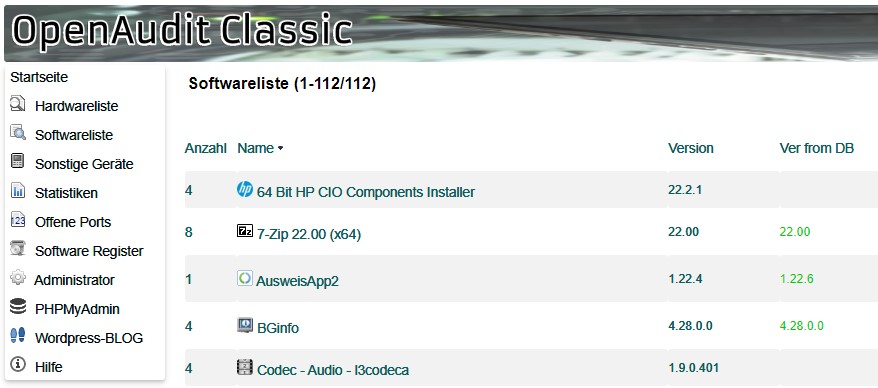
Sicherheitslücken in PHP 7 – 8.1
Update: Nach meinen Recherchen haben die führenden Hosting-Provider (all-inkl.com, Strato, ionos…) das PHP-Punktrelease 8.0.20 installiert, so dass diese Plattformen derzeit vor Angriffen gegen diese Lücken abgesichert sind .
In den aktuell von der Community unterstützten Versionen von PHP wurden einige kritische #Sicherheitslücken geschlossen (CVE-2022-31625, CVE-2022-31626). Wer Webserver im Internet betreibt oder wie üblich bei einem Provider hosten lässt, sollte prüfen, ob er die derzeit empfohlene Version 8.0.20 im Einsatz hat, ansonsten auf die Version aktualisieren.
Viele Webseiten basieren auf #Wordpress, dem quelloffenen Content-Management System. Aber auch Joomla oder Typo3 setzen PHP und eine MySQL/MariaDB als Datenbank ein. Durch die Lücken werden diese Webserver angreifbar und könnten unter fremde Kontrolle gebracht werden.
Das quelloffene #OpenAudit Classic setzt ebenfalls PHP und die MariaDB ein. Das Risiko ist hier zwar deutlich geringer, da die Webserver nicht im Internet erreichbar sind, eine Aktualisierung ist aber empfohlen. Auf unseren Downloadquellen ist ab Version 2022-06-xx die aktuelle PHP Version 8.0.20 enthalten. Apache und MariaDB sind ebenfalls auf dem jeweils aktuellen Stand.
Wer noch alte PHP Versionen wie Version 5.x einsetzt, sollte das nicht im Internet tun. In einem Intranet oder Extranet ist das Risiko aufgrund der eingeschränkten Teilnehmerzahl zwar geringer, aber grundsätzlich vorhanden. Angreifer müssten sich dazu zunächst im Intranet/Extranet anmelden.
DHCP Server herausfinden
Wenn man an einem Endgerät mit fest eingestellter IP-Adresse sitzt oder mit einem Server per RDP-Konsole verbunden ist, wird es schwierig, herauszufinden, welcher der DHCP-Server im Netzwerk verantwortlich ist. In #OpenAudit Classic, speziell in der NMAP-Software gibt es ein Script, das ein vorgegebenes Netzwerk nach DHCP-Servern absucht. Öffnen Sie dazu die Open-Audit-Konsole und wechseln in dem Pfad, in dem #NMAP installiert ist. Führen Sie dann den folgenden Befehl aus (dabei das eigene Netzwerk, das Sie mit IPCONFIG herausfinden können, angeben:
"C:\Program Files (x86)\xampplite\nmap\nmap.exe" -sU -p 67 --script=dhcp-discover 10.10.10.1-254
oder gefiltert: "C:\Program Files (x86)\xampplite\nmap\nmap.exe" -sU -p 67 --script=dhcp-discover 10.10.10.1-254 |find "Identifier"NMap durchsucht das ganze Netzwerk, ob DHCP-Server vorhanden sind. Steht unter einer IP: dhcps:open, haben Sie den Server in Ihrem Netzwerk gefunden.
Mit echo %logonserver% bekommt man dann noch den Domain Controller heraus, über den man sich angemeldet hat, das gefilterte Domain Controller Suchkommando für NMAP lautet:
nmap -p389 -sV 10.10.10.1-254 |find "Service Info"
nmap -p389 -sV 10.10.10.1-254 |find "389/tcp open"OpenAudit Classic Hard-/Software-Inventar App
Mit der quelloffenen Software „OpenAudit Classic“ lassen sich Hard- und Software inventarisieren. Täglich um 11:00 Uhr laufen dabei Aufgaben, die Windows Server und -Endgeräte mit Ihrer kompletten Hardware, sowie installierter Softwarekomponenten automatisiert erfassen. In einem zweiten Scan werden mit NMAP Informationen (Hardware) über nicht Windows Geräte (Drucker, Kameras, TV-Geräte, Managed Switches) und andere IP-Geräte erfasst.
Die Oberfläche ist dabei eine lokale Webseite auf dem OpenAudit-Server, die über Port 4443 mit self-signed SSL-Zertifikat erreicht wird. Bei Bedarf kann sie zusätzlich mit einem Kennwort abgesichert werden.
#OpenAudit Classic inventarisiert nun auch „Windows apps“, die aus dem Microsoft Store installiert wurden (von allen lokalen Benutzern). Zusätzlich werden die im Benutzer-Kontext installierten Programme gelistet, wenn der Scan-User identisch ist (z.B. beim Clientseitigen Scan). Hintergrund: Wenn ein Nutzer sich über den Microsoft Store Windows Apps im Startbereich installiert, können diese nun inventarisiert werden und erscheinen in einer neuen Tabelle von #OpenAudit unter Software/Modern Apps.
Man kann die Version sehen und auf welchen Maschinen die Apps installiert sind. Zusätzlich lässt sich erkennen, ob die Endgeräte Legacy/BIOS oder UEFI gesteuert sind. Ein Bitlockerstatus lässt sich ebenfalls abfragen. Es existieren zahlreiche Auswertungen, die sich mit leichten PHP Kenntnissen erweitern lassen.
Ein weiteres Feature ist der Ordner „softwarelogos“. Legt man hier PNG-Dateien in 16×16 Pixel ab, die den Namen der Software tragen (Die ersten Zeichen bis zum Leerzeichen im Namen, z.B. microsoft.png), werden alle Softwareprodukte, die namentlich so beginnen, im Software-Register und den Softwareauflistungen mit dem Logo versehen.
#Erfreulich – Mi der aktuellen Distribution kommen die aktuellsten „stable“ Versionen von Apache, MariaDB, PHP, PHPMyadmin zum Einsatz. Eine integrierte WordPress Instanz lässt sich bei Bedarf aktivieren und als Intranet nutzen.
Die aktuelle Version erfordert das Entfernen der vorhandenen Installation und eine Neuinstallation, da die Datenbank von Oracle MySQL Community auf MariaDB Community 10.4 umgestellt wurde. Sichern Sie sich zuvor die Datei „pc-list-file.txt“ aus dem scripts Unterordner. Danach muss wieder neu inventarisiert werden. Ist dafür bereits eine Aufgabe im Windows Taskplaner vorhanden, die Aufgabe bearbeiten und die Zugangsdaten des Admin-Benutzers neu eingeben.
Download und Quellcodes
Wir haben Open-Audit als installierbare Version im Downloadbereich. Die Quellcodes sind auf Github abgelegt:
OpenAudit Classic Inventar HW/SW Setup
Datei herunterladen Mi. 27. Aug. 2025 15:47 vor 7 TagenQuelloffene Software, die auf einem Windows Server installiert 1x pro Tag alle Hard- und Software inventarisiert. Enthält die aktuellen Versionen von Apache, PHP, MySQL (MariaDB 10.11 LTS), PHPMyadmin und NMap/NPCap, sowie die benötigten Visual-C++ Runtimes. Kann für WordPress Intranets genutzt…
Quellcodes, Changelog und Projekt Repository sind auf Github abgelegt:
Installation
Systemvoraussetzungen: Windows Server 2016/2019/2022 oder neuer bzw. Windows 10/11 Pro oder Enterprise (auf Server 2012 R2 oder älter lässt sich NMAP zwar teilweise verwenden, da diese Betriebssysteme aber keine Sicherheitsupdates mehr erhalten, ist davon abzuraten).
Die Installation erfolgt über das Entpacken und Installieren des heruntergeladenen Setup-Pakets. Sollte nach der Aktualisierung der Visual-C++ Runtimes ein Neustart des Servers vorgeschlagen werden, ist dieser nicht nötig. Mit „Nein“ antworten und das Setup erneut starten.
Nach der Installation die Oberfläche aufrufen und unter Administrator/IP-Liste erzeugen – Netzwerkliste aller Standortnetze im Format 192.688.1.0/24,172.26.12.0/24 eintragen. (oder erst nur das Hauptstellen-Netz). Die Subnetze zum Nachtragen bekommt man dann unter Sonstige Geräte/Printers IPv4 unter Port. Danach dann alle Netze beim IP-Listen Erzeuger eintragen. (Die durch das Programm erzeugte pc-list-file.txt enthält alle IP-Adressen aller Netzwerke, die OpenAudit Classic erfassen soll. Sie kann auch mit Excel befüllt werden, indem Sie in Zelle A1 z. B. 192.168.1.1 schreiben und dann nach unten bis Zeile 254 ausfüllen. Ab Spalte A255 beginnt dann das zweite Netz (einer Zweigstelle): 192.168.2.1. Wieder bis 254 ausfüllen. Am Ende markieren Sie den kompletten ausgefüllten Inhalt der Spalte A und kopieren ihn in die auf dem OpenAudit Classic Server Desktop liegende pc-list-file.txt Textdatei)
Rufen Sie nun die Windows Aufgabenplanung auf und öffnen unter Aufgabenplanungsbibliothek den Task: „openaudit scan täglich“ und ggf. den NMAP-Scan-Task (für non-Windows Geräte). In beiden Task die Domäne auf Ihre Domäne einstellen und einen Domain-Admin verwenden (z. B. IHREDOMAIN.LOCAL\Administrator).
Für den #NMAP Task müssen Sie im Verzeichnis: „c:/programme (x86)/xampplite/htdocs/openaudit/scripts“ die Datei audit.config in der unteren Hälfte im NMAP-Bereich anpassen und das IP-Netz Ihrer Hauptstelle eintragen (also erste Zeile: 192.168.1. – in der Zeile darunter: 192.168.001.
Der manuelle Start der Tasks lautet in der Open-Audit Konsole:
- cscript audit.vbs oder optional cscript audit.vbs 192.168.1.23 [username] [passwort]
- cscript nmap.vbs oder optional csctipt audit.vbs 154 (=IP-Endnummer des Geräts)
Offline- und Clientside Scans
Manchmal sind PCs so konfiguriert, dass sie nicht vom OpenAudit Classic Server erreicht und somit inventarisiert werden können (PULL-Verfahren). Außerdem sind möglicherweise Geräte außerhalb der Domäne vorhanden, die in das Inventar sollen. In diesen Fällen gibt es zwei Möglichkeiten, diese dennoch in die Datenbank zu übernehmen. Das PUSH-Verfahren sendet die Daten direkt vom Desktop des Clients an den Server (OA Clientside Scan) oder erstellt eine Textdatei auf dem Rechner, die dann über die OpenAudit Classic Oberfläche importiert werden kann. Anleitungen (howto) sind im jeweiligen Unterordner abgelegt. Laden Sie dazu die ZIP-Datei herunter und entpacken Sie.
Bevor Sie eine der enthaltenen Methoden verwenden, können Sie noch das Öffnen der Windows-Firewall versuchen:
- Wechseln Sie am OpenAudit Classic Server in der Verzeichnis „C:/Program Files (x86)/xampplite/htdocs/openaudit/scripts“
- Kopieren Sie die Datei 00-kunde-firewall-win10-open-oa.cmd auf jeden PC (z.B. auf den Desktop) und führen sie „als Administrator ausführen“ aus
- Öffnen Sie am Server die „Openaudit Classic Konsole“ und führen einen Testscan aus: CSCRIPT AUDIT.VBS {IP-Adresse des Client-Rechners}
Möglicherweise funktioniert der serverseitige Scan nun und der PC ist nun in der Liste. Wenn nicht, wechseln Sie am OpenAudit Classic Server in das Verzeichnis in den Unterordner offline-scan oder oa-clientside-scan und verfahren Sie wie in der jeweiligen howto beschrieben:
OpenAudit Classic Offline- und Clientside Scans
Datei herunterladen Fr. 25. Juli 2025 12:29 vor 1 MonatManchmal sind PCs so konfiguriert, dass sie nicht vom OpenAudit Classic Server erreicht und somit inventarisiert werden können (PULL-Verfahren). Außerdem sind möglicherweise Geräte außerhalb der Domäne vorhanden, die in das Inventar sollen. In diesen Fällen gibt es zwei Möglichkeiten, diese…
Alternativ finden Sie die Ordnerstruktur aus dem Download auf Ihrem OpenAudit Classic Server unter:
C:/Program Files (x86)/xampplite/htdocs/openaudit/all-tools-scripts/
Methode 1: mit Setup (Unterordner OA-Clientside-Scan)
- aus dem Unterordner OA-CLIENTSIDE-SCAN die „openaudit-clientscan-setup.exe“ ausführen und auf dem zu erfassenden PC installieren (erfordert Adminrechte)
- Die Datei „audit.config“ mit dem Editor öffnen und in der Zeile audit_host=“http://openaudit:888″ statt „openaudit“ den Servernamen oder die IP-Adresse des OpenAudit Classic Servers eintragen
(alternativ: Für den Openaudit-Server im DNS-Server einen (A) Alias Eintrag erzeugen namens „openaudit“) - In die Windows Aufgabenplanung, die Aufgabe „Openaudit-Clientside-Scan“ bearbeiten und
und einen administrativen Benutzer auswählen zur Ausführung
oder Methode 2 (von Hand):
- Den Inhalt des Unterordners OA-CLIENTSIDE-SCAN auf den Rechner kopieren (z.B. auf den Desktop)
- Die Datei „audit.config“ mit dem Editor öffnen und in der Zeile audit_host=“http://openaudit:888″ statt „openaudit“ den Servernamen oder die IP-Adresse des OpenAudit Classic Servers eintragen
(alternativ: Für den Openaudit-Server im DNS-Server einen (A) Alias Eintrag erzeugen namens „openaudit“) - Die Aufgabe „openaudit-clientscan.xml“ in die Windows Aufgabenplanung importieren
und einen administrativen Benutzer auswählen zur Ausführung
(sie startet täglich um 11:00 Uhr liefert an den OpenAudit Classic Server ab)
oder OFFLINE-SCAN (nur falls Clientdside-Scans nicht funktionieren)
- Den Inhalt des Ordners: offline-scan vom Openauditserver auf einen Speicherstick kopieren.
- „offline.cmd“ vom Speicherstick ausführen –> //pcname//.txt entsteht auf dem Stick.
- //pcname//.txt von C:/ mit dem Editor vom Stick öffnen und Inhalt in die Zwischenablage kopieren.
- Die OpenAudit Classic Oberfläche im Browser aufrufen https://openauditserver:4443/openaudit.
- Menü „Admin“ / „Add system“ aufrufen.
- Den Inhalt der Zwischenablage in das Eingabefeld dort einfügen und „Save/Speichern“ drücken.
Tipps & Tricks
Kleine #FAQ dazu: Wenn die UAC an der Server-Konsole aktiv ist, wird dort die OA-Konsole im non-elevated-rights Modus gestartet. Soll der Bitlockerstatus der Notebooks dokumentiert werden, muss die Konsole „als Administrator“ ausgeführt werden, bevor der cscript audit.vbs Lauf gestartet wird. Wenn Sie die OpenAudit Classic Console mit elevated rights als Verknüpfung anlegen möchten, erstellen Sie die folgende Verknüpfung:
C:\Windows\system32\cmd.exe /k pushd "C:\Program Files (x86)\xampplite\htdocs\openaudit\scripts"
OpenAudit Classic Konsole (ADMIN)
WMI-Fehler beim Verbinden lösen
Manchmal sind die Windows Rechner so konfiguriert (insbesondere, wenn sie nicht in der Domäne sind, manchmal aber auch in der Domäne), dass sie keinen WMI Remote-Zugriff zulassen. Die Lösung muss auf den Zielrechnern ausgeführt werden:
Rechte Maustaste auf Arbeitsplatz, Verwalten
Unter Benutzer den lokalen Administrator aktivieren und ihm das Kennwort des Domänen-Admins geben, der am OA Clasic Server das Inventar erstellt.
Dienste&Anwendungen / WMI-Steuerung (rechte Maustaste, Eigenschaften)
Reiter Sicherheit / Root anklicken
Button Sicherheit drücken
Lokalen (oder einen Domain Admin) hinzufügen
Erweitert anklicken, Doppelklick auf den gewählten Administrator
anwenden auf: "Dieser und untergordnete Namespaces" wählen
Alles ankreuzen (Berechtigungen nur für... Haken aber nicht setzen)
Viermal auf OK klicken, bis alle Dialoge zu sind
Computerverwaltung schließen
OpenAudit Classic neue Funktionen
Die neuste Version von #OpenAudit Classic fragt nun ab, nach welchem Standard die Platten partitioniert sind. Steht dort etwas mit GPT, ist der Rechner auf UEFI-Boot eingestellt und nicht Legacy (BIOS).
Zusätzlich – wenn man das Audit-Script mit höchsten Privilegien (als Administrator) im Task oder der admin-Befehlszeile laufen lässt, wird der Bitlocker Status der Laufwerke angezeigt (Bitlocker ist die Bordeigene Festplattenverschlüsselung von Windows 10 oder neuer). Dazu die Open-Audit-Konsole mit rechter Maustaste, als Administrator ausführen. In der Windows Aufgabe „Open-Audit PC-Scan“ muss die Schaltfläche „Höchste Privilegien“ angekreuzt sein.
Der Aufruf der Liste ist über Hardwareliste/alle Partitionen möglich oder für das einzelne Gerät in der Hardwareauflistung darunter.
Für ein Upgrade müssen vorher die Datenbank (mysql/data Ordnerstruktur) und die pc-list-file.txt aus dem scripts Verzeichnis gesichert und nach dem Upgrade restauriert werden.
Zusätzlich müssen in PHPMyadmin die beiden Spalten in der Datenbank openaudit angelegt werden:
ALTER TABLE `partition` ADD `partition_type` VARCHAR(30) NULL DEFAULT NULL;
ALTER TABLE `partition` ADD `partition_bitlocker` VARCHAR(10) NULL DEFAULT NULL;Das aktuelle Setup finden Sie in unserem Download-Bereich, den Quellcode auf Github.
OpenAudit Classic Inventar HW/SW Setup
Datei herunterladen Mi. 27. Aug. 2025 15:47 vor 7 TagenQuelloffene Software, die auf einem Windows Server installiert 1x pro Tag alle Hard- und Software inventarisiert. Enthält die aktuellen Versionen von Apache, PHP, MySQL (MariaDB 10.11 LTS), PHPMyadmin und NMap/NPCap, sowie die benötigten Visual-C++ Runtimes. Kann für WordPress Intranets genutzt…
OpenAudit Classic unter Azure? Ja
Das Werkzeug #OpenAudit Classic ist ein GPL3 lizensiertes Open-Source Instrument zur Inventarisierung von Hardware, Software, Peripherie und Netzwerk-Komponenten. Es wird auf einem #Windows Server betrieben und zieht sich einmal pro Tag den aktuellen Stand der angeschlossenen und eingeschalteten Geräte. Dazu muss kein Client auf den Endgeräten installiert werden. Die Abfrage erfolgt per WMI oder/und SNMP vom Open-Audit Classic Server aus.
Anforderung von Amts wegen
Verbandsprüfer verlangen nach BSI Grundschutzkatalogen und IDW Prüfungsstandard 330 eine Dokumentation der oben genannten Komponenten einer IT-Umgebung. Diese Aufgabe erfüllt OAClassic weitgehend autark.
Mit dem Umzug oder der Neuinstallation von Servern in der Microsoft Azure Cloud, auch Iaas – Infrastructure as a Service genannt, bleibt die Verpflichtung und Pflege der Server bestehen. Viele Syskos haben die Frage gestellt, ob Open-Audit Classic auch unter Azure auf einem virtuellen Azure Server funktioniert und Inhalte bekommt.
auf Microsoft Azure VMs?
Mit Version 2020.12.30 verwendet Das Inventar-Tool aktuelle .net Framework Runtimes, Apache, MariaDB und PHP8, die von der jeweiligen Community allesamt für die Verwendung unter Azure Windows Servern 2019 und 20H2 angepasst wurden. Die Programmierung (in PHP) wurde ebenfalls an die neuen PHP8 Funktionen angepasst.
Von mir durchgeführte Praxistests belegen, dass Open-Audit Classic auch auf Azure Servern genutzt werden kann.
Wichtige Voraussetzungen
- Azure AD Connect bzw. das VPN zu Azure ist so eingerichtet, dass innerhalb der VPN-Tunnel keine Ports gesperrt sind
- Sowohl die Maschinen im lokalen Netz, als auch die Server in Azure können sich „untereinander und gegenseitig anPINGen und auch die Namensauflösung (DNS) funktioniert
- Die Leitungsbandbreite ist ausreichend (wobei für Open-Audit pro inventarisiertem Gerät im Durchschnitt nur 50 KiloByte als XMLHTTP-Posting übertragen werden – jede Webseite hat heutzutage rund 500 KB und mehr)
- Es sind noch mindestens 2 GB oberhalb der 15% Mindestplatz auf Laufwerk C: des Azure Inventarservers frei
- In der Praxis ist bisher (auch On-Premises) Open-Audit Classic auf dem Archiv-Server (s.dok) installiert. Diese Einordnung gilt auch für die Azure Cloud VMs
Ich möchte Open-Audit einsetzen. Was tun?
Sie können Open-Audit in der Azure-Cloud oder On-Premises (auf einem Server in Ihrem Hause) einsetzen. Nehmen Sie mit mir über das Kontaktformular (oder die gängigen Wege) Kontakt auf und wir installieren gemeinsam per Fernwartung das Werkzeug auf Ihrem Server und nehmen es in Betrieb.
Open Audit Hard- und Software Inventar aktualisieren
#OpenAudit Classic ist eine Weiterentwicklung einer quelloffenen (GPLv3) Software zum weitgehend automatisiert ablaufenden, täglichen Inventarisieren von Hard- und Software im eigenen Netzwerk. Es können Windows-Geräte (PC/Notebook/Server) mit Hardware und Software detailliert und andere Netzwerkgeräte per SNMP aufgezeichnet werden. Da es sich um eine Verkehrsdatenerfassung handelt, ist der Einsatz zulässig, dennoch sollte der Personal/Betriebsrat darüber informiert sein. Im Übrigen ist es ohnehin notwendig, dass es eine Organisationsanweisung mit den Mitarbeitern gültig ist, die den dienstlichen Einsatz von Hard- und Software sowie Mobilgeräten regelt.
Die Software basiert auf einer MySQL-Datenbank und PHP und wird über ein Apache-Web-Frontend dargestellt. Damit der Apache funktioniert, müssen die aktuellen Microsoft Visual C++ Runtimes installiert sein:
https://support.microsoft.com/de-de/help/2977003/the-latest-supported-visual-c-downloads
Den neusten Download von #Open-Audit Classic inklusive Quellcode finden Sie hier:
OpenAudit Classic Inventar HW/SW Setup
Datei herunterladen Mi. 27. Aug. 2025 15:47 vor 7 TagenQuelloffene Software, die auf einem Windows Server installiert 1x pro Tag alle Hard- und Software inventarisiert. Enthält die aktuellen Versionen von Apache, PHP, MySQL (MariaDB 10.11 LTS), PHPMyadmin und NMap/NPCap, sowie die benötigten Visual-C++ Runtimes. Kann für WordPress Intranets genutzt…
Mit dem aktuellen Update von Januar 2019 wurde die gesamte Plattform an die aktuellen Produkt-Versionen angepasst und enthält damit wieder alle bekannten Sicherheits-Patches der Produkte. Daher lässt sich die Datenbank und Umgebung von alten Versionen nicht übernehmen.
Um eine Aktualisierung durchzuführen, müssen folgende Dinge beachtet werden:
* Sichern Sie auf dem Open-Audit Server die Datei: pc_list_file.txt aus dem Verzeichnis:
„c:/programme (x86)/xampplite/htdocs/openaudit/scripts“
* Prüfen Sie, ob die Liste aktuell alle IP-Adressen aller Standorte enthält
* Stoppen Sie die Dienste „mysql“ und „Apache2.2“ über die Dienste-Verwaltung
* Deinstallieren Sie Open-Audit über die Systemsteuerung
* Entfernen Sie den Programm-Ordner xampplite mit allen Inhalten von c:
* Installieren Sie das neue Open-Audit über das Installationsprogramm
* Kopieren Sie die pc_list_file.txt wieder in den o.g. Ordner und überschreiben die Vorlage
* Importieren Sie in der Aufgabenplanung den Task:
„c:/programme (x86)/xampplite/htdocs/openaudit/all-tools-scripts/jobsundbatches/Open-Audit PC Inventar taeglich.xml“
* Starten Sie die Aufgabe mit der rechten Maustaste
* Nach einigen Minuten sollten die ersten Resultate in der Open-Audit Oberfläche (Desktop-Verknüpfung) zu sehen sein.
Open-Audit-Classic
Die neue Version der Open-Source Software #OpenAudit Classic inventarisiert nun auch „Windows apps“, die aus dem Microsoft Store installiert wurden (von allen lokalen Benutzern). Hintergrund: Wenn ein Nutzer sich über den Microsoft Store Windows Apps im Startbereich installiert, können diese nun inventarisiert werden und erscheinen in einer neuen Tabelle von Openaudit unter Software/Modern Apps. Man kann die Version sehen und auf welchen Maschinen die Apps installiert sind.
Ein weiteres Feature ist der Ordner „softwarelogos“. Legt man hier PNG-Dateien in 16×16 Pixel ab, die den Namen der Software tragen (Die ersten Zeichen bis zum Leerzeichen im Namen, z.B. microsoft.png), werden alle Softwareprodukte, die namentlich so beginnen, im Software-Register und den Softwareauflistungen mit dem Logo versehen.
Die aktuelle Version erfordert allerdings das Entfernen der vorhandenen Installation und eine Neuinstallation, da die Datenbank von Oracle MySQL Community auf MariaDB Community 10.4 umgestellt wurde. Sichern Sie sich zuvor die Datei „pc-list-file.txt“ aus dem scripts Unterordner. Danach muss wieder neu inventarisiert werden. Ist dafür bereits eine Aufgabe im Windows Taskplaner vorhanden, die Aufgabe bearbeiten und die Zugangsdaten des Admin-Benutzers neu eingeben.
Wir haben Open-Audit als installierbare Version im Downloadbereich. Die Quellcodes sind auf Github abgelegt: